Як записати відео з музикою на iPhone

Якщо ви бажаєте фонову музику у своїх відео або, точніше, записати пісню, що відтворюється як фонову музику відео, є надзвичайно простий обхідний шлях.

За допомогою iCloud Photos ви можете переглядати всю свою бібліотеку фотографій з будь-якого пристрою. Але вам потрібно завантажити фотографії з iCloud, якщо ви хочете редагувати або робити щось інше. Є багато способів завантажувати фотографії з iCloud на такі пристрої, як iPhone, Mac або навіть комп’ютери Windows.
Завантажте фотографії з веб-сайту iCloud
Незалежно від того, який пристрій ви використовуєте, ви можете ввійти у свій обліковий запис Apple ID, щоб завантажити фотографії безпосередньо з веб-сайту iCloud. Ви можете зробити до 1000 фотографій за раз. Якщо вам потрібно завантажити більше, розділіть це на кілька завантажень.
Цей метод створює копії ваших фотографій iCloud. Це означає, що оригінальна фотографія залишається в iCloud, і будь-які зміни, які ви вносите до завантаженої фотографії, не впливають на вашу бібліотеку iCloud.
Щоб завантажити фотографії з веб-сайту iCloud на iPhone:
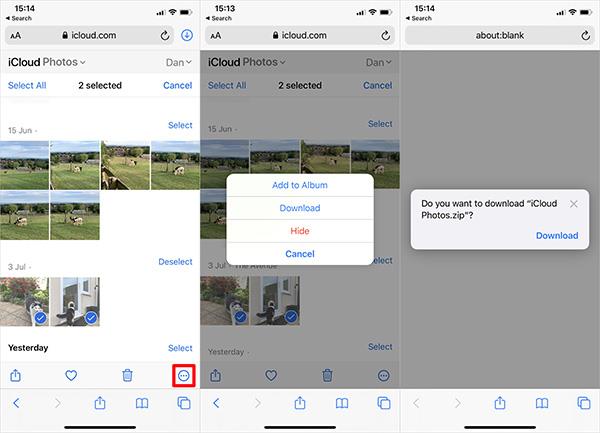
Завантажте фотографії з веб-сайту iCloud на iPhone
Щоб завантажити фотографії з веб-сайту iCloud на комп’ютер Mac або Windows:

Завантажте фотографії з веб-сайту iCloud на Mac
Як завантажити фотографії з iCloud Photos на iPhone або Mac
Якщо ви вирішили збільшити пам’ять пристрою за допомогою iCloud Photos, ваш iPhone або Mac зберігає на телефоні лише стислі файли фотографій. Якщо ви хочете завантажити фотографії повної роздільної здатності під час відкриття в програмі «Фотографії».
Ви можете переглянути процес завантаження за допомогою круглої піктограми, яка з’являється в нижньому правому куті програми «Фото». Після завершення ваше фото буде перетворено на версію з повною роздільною здатністю.

Значок завантажується
Однак це лише тимчасове завантаження. iPhone або Mac конвертує фотографії у стиснені файли, щойно на пристрої закінчиться вільне місце.
Якщо ви хочете назавжди завантажити фотографії з iCloud, скористайтеся одним із наведених нижче способів.
Експорт або збереження з файлів у фото
Подібно до завантаження фотографій із веб-сайту iCloud, ви можете використовувати програму «Фото» для завантаження копій своїх фотографій. Ці фотографії будуть збережені в папці «Завантаження» на Mac або в програмі «Файли» на iPhone.
Щоб зробити це на iPhone, відкрийте «Фотографії» та виберіть «Вибрати». Виберіть фотографію, яку потрібно завантажити, і натисніть кнопку «Поділитися» , прокрутіть униз і виберіть «Зберегти у файли» .
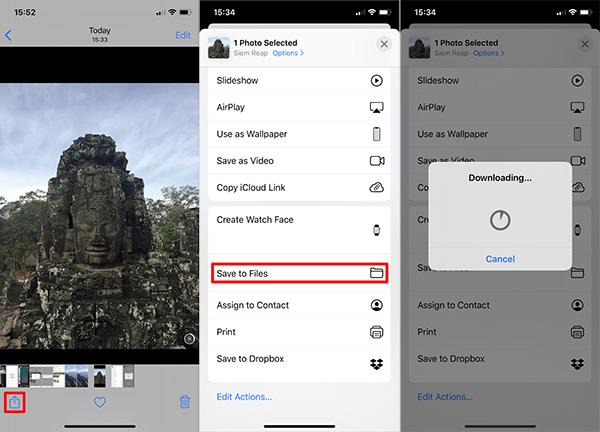
Зберігайте фотографії у файли на iPhone
На Mac відкрийте «Фотографії» та виберіть фотографії, які потрібно завантажити. Утримуйте клавішу Shift, щоб вибрати кілька послідовних фотографій, або Cmd, щоб вибрати кілька непослідовних фотографій. Потім перейдіть до «Файл» > «Експорт» > «Експортувати фотографію» та виберіть місце збереження фотографії на Mac.
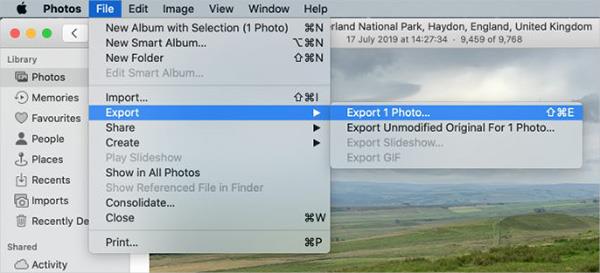
Зберігайте фотографії у файли на Mac
Завантажте та збережіть оригінал у налаштуваннях Фото
Ви можете припинити звільнення місця в iCloud Photos, щоб завантажити всі свої фотографії на свій пристрій. Ваші фотографії все ще доступні в iCloud і до них можна буде отримати доступ на інших пристроях. Залежно від розміру вашої бібліотеки фотографій завантаження всіх фотографій може тривати до кількох годин.
На iPhone відкрийте «Налаштування», прокрутіть униз, щоб вибрати «Фотографії». Виберіть Завантажити та зберегти оригінали.
На Mac відкрийте «Фотографії» та перейдіть до «Фотографії» > «Параметри» на панелі меню. Виберіть Завантажити оригінали на цей Mac .
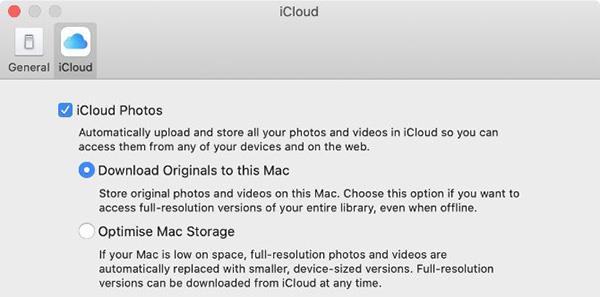
Завантажте оригінальні фотографії на Mac
Вимкніть iCloud Photos
Якщо ви більше не хочете завантажувати фотографії в iCloud, вимкніть цю функцію. Ви можете завантажити всю бібліотеку фотографій. Звичайно, коригування можливі тільки в тому випадку, якщо у вас достатньо місця в пристрої.
Вимкнення iCloud Photos не призведе до видалення фотографій у вашому обліковому записі iCloud. Він також лише завантажує копію фотографії на пристрій і припиняє синхронізацію з iCloud. Завантаження всієї бібліотеки фотографій може тривати до кількох годин. Найкраще підключити пристрій до Wi-Fi і почекати ніч, поки завершаться всі завантаження.
На iPhone відкрийте «Налаштування» та виберіть «Фотографії» . Вимкніть iCloud Photos і виберіть Download Photos & Videos на наступному екрані.
На Mac відкрийте «Фотографії» та виберіть « Фотографії» > «Параметри» на панелі меню. Зніміть вибір із фотографій iCloud і виберіть Завантажити свої фотографії.
Як завантажити фотографії з iCloud на ПК з Windows
Завантажте та встановіть iCloud для Windows, щоб отримати доступ до всіх даних iCloud, включаючи фотографії, з вашого комп’ютера Windows.
Увійшовши в обліковий запис iCloud, відкрийте Провідник файлів , щоб перенести фотографії з iCloud на ПК. Виберіть «Фотографії iCloud» на бічній панелі, а потім натисніть «Завантажити фотографії та відео» .
Виберіть фотографію, яку потрібно завантажити, і натисніть «Завантажити». Ви можете знайти завантажені фотографії в Pictures/iCloud Photos/Downloads .
Щоб автоматично завантажувати нові фотографії, відкрийте iCloud для Windows, натисніть «Параметри» . У цих налаштуваннях увімкніть Завантажувати нові фотографії та відео на мій ПК .

Завантажте фотографії з iCloud на ПК з Windows
Якщо ви бажаєте фонову музику у своїх відео або, точніше, записати пісню, що відтворюється як фонову музику відео, є надзвичайно простий обхідний шлях.
Є два швидші та простіші способи налаштувати зворотний відлік/таймер на пристрої Apple.
Якщо на вашому iPhone або iPad зламана кнопка живлення, ви все одно можете заблокувати екран (або навіть перезапустити його) за допомогою функції спеціальних можливостей AssistiveTouch. Ось як.
Ключовим моментом тут є те, що коли ви відкриваєте Центр сповіщень, а потім переходите до програми камери, це означає, що ви обманюєте YouTube, щоб вона подумала, що програма все ще відкрита
Якщо вас дратує надто багато сповіщень про повідомлення від певної особи (або групи чату) у програмі «Повідомлення» на вашому iPhone, ви можете легко вимкнути ці неприємні сповіщення.
Більшість сучасних телевізорів Android TV мають пульти дистанційного керування з обмеженою кількістю кнопок, що ускладнює керування телевізором.
Ви коли-небудь відчували роздратування через те, що ваш iPhone або iPad іноді автоматично вмикає екран, коли надходить сповіщення?
Це перший раз, коли Apple дозволила користувачам вибрати сторонню програму як браузер за замовчуванням на iOS.
Якщо ви хочете знайти старі повідомлення на iPhone, ви можете зробити це двома наведеними нижче способами.
Під час фотографування за допомогою передньої камери на iPhone видошукач інвертує ваше зображення. З iOS 14 Apple нарешті інтегрувала це просте налаштування в програму Камера на своїх пристроях.
Ви абсолютно можете використовувати Find My, щоб віддалено перевірити заряд батареї на iPhone або iPad, які ви не носите з собою.
Зробити скріншот - одне з основних завдань, яке, напевно, коли-небудь використовував будь-який користувач iPhone.
В iOS 14 і новіших версіях Apple надає рекомендації щодо безпеки, які попереджають вас, якщо пароль, який ви використовуєте, загрожує вашому обліковому запису.
Дні, коли ви виривали волосся, намагаючись мати справу з zip-архівами на вашому iPhone або iPad, минули.
В iOS 14 Apple представила надзвичайно корисну нову функцію під назвою Back Tap.
Ви коли-небудь стикалися з феноменом автоматичного освітлення або затемнення екрану вашого iPhone у «незвичайний» спосіб, викликаючи багато дискомфорту?
Призначивши своїм AirPods унікальне ім’я, ви легко знайдете навушники та підключитесь до них, коли це буде потрібно.
Якщо вам не потрібно використовувати цей кластер ключів, ви можете повністю вимкнути його.
Вбудована програма «Фото» на iOS і iPadOS містить вбудовану функцію, яка дозволяє гнучко обертати фотографії під різними кутами.
Інтерфейс iPhone загалом досить простий та інтуїтивно зрозумілий, але іноді деякі речі все одно з’являються без пояснень, що змушує користувачів почуватися збентеженими.
Якщо ви віддаєте перевагу VMware замість VirtualBox, ви можете створити віртуальну машину macOS Monterey за допомогою VMware, яка працює так само, як VirtualBox.
Ця стаття проведе вас через прості кроки, які потрібно виконати, щоб видалити (забути) раніше підключену мережу WiFi на вашому Mac.
Встановлення пароля на комп’ютері – це найпростіший спосіб захистити комп’ютер від несанкціонованого доступу чи вторгнення з метою доступу до ваших документів або особистих даних.
Останнім часом Java стикається з серйозними проблемами безпеки, у цьому інструменті багато вразливостей. Хакери можуть викрасти важливу інформацію. Тому, щоб забезпечити безпеку інформації, вам слід видалити Java з веб-браузера вашого комп’ютера.
Потрібно читати диск Mac у Windows? Сьогоднішня стаття розповість вам усе, що вам потрібно знати, щоб ваш диск Mac працював у Windows.
DPI (dots per inch) — одиниця вимірювання чутливості комп'ютерної миші. Чим вище DPI, тим довше може рухатися курсор на екрані кожного разу, коли миша переміщується.
Tips.BlogCafeIT допоможе вам встановити Windows 10 на MacBook Pro (версія 2016 і новіша).
Приховування або приховування папки чи файлу на вашому комп’ютері частково забезпечує безпеку та захист інформації, що міститься в цій папці чи файлі, від пошуку іншими.
Деякі дослідники вважають, що світло, яке випромінює комп'ютер, є причиною недосипання і неспокійного сну багатьох людей. На щастя, є рішення – функція обмеження синього світла на ПК та Mac – яке допоможе вам позбутися цієї проблеми недосипання.
Якщо ваш комп’ютер, пристрій Mac або Android, пристрій iOS не може дивитися відео на Youtube, або не може завантажити відео, або відео не відтворюється,... тоді ви можете застосувати деякі з наведених нижче рішень, щоб виправити помилку. .




























